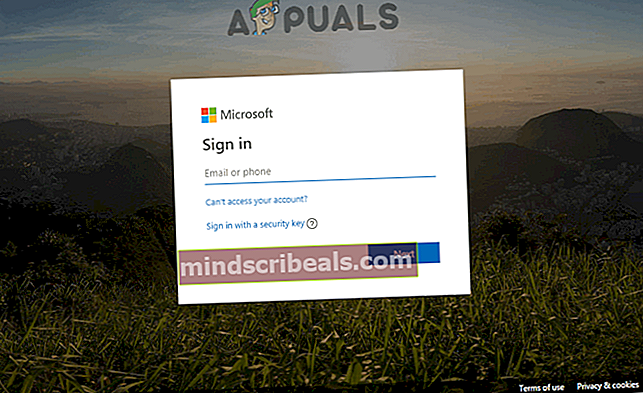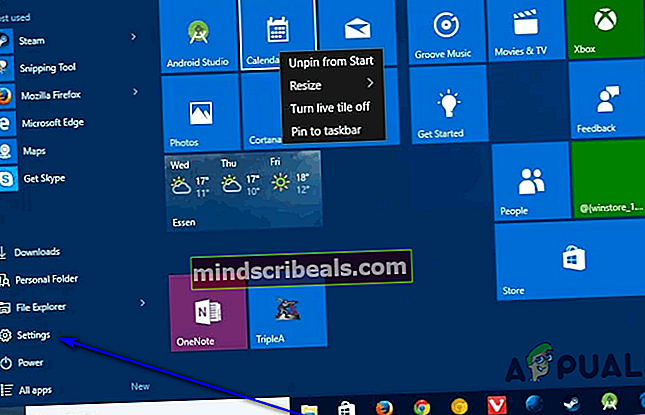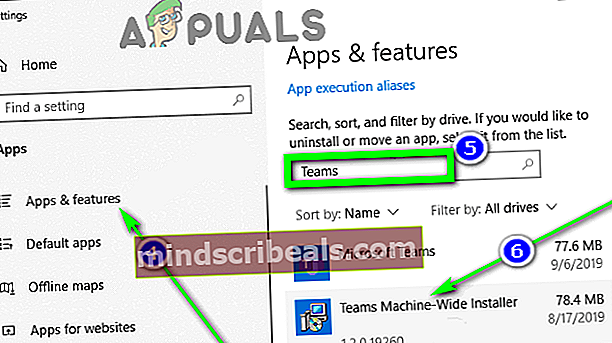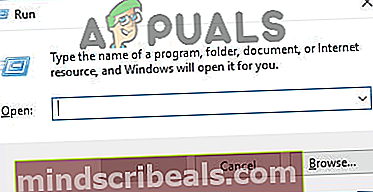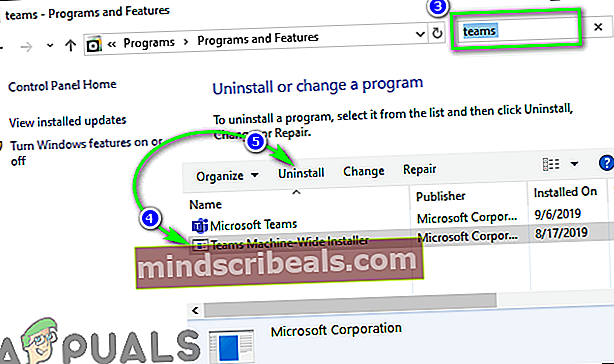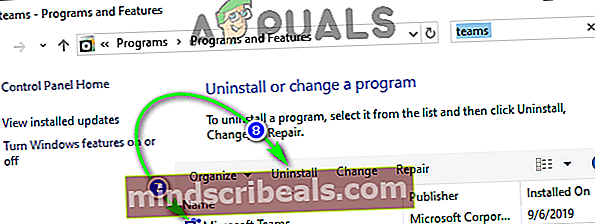Ako vyriešiť problémy s inštaláciou tímov spoločnosti Microsoft
Microsoft Teams je náhradou spoločnosti Microsoft za program Skype for Business. Popredná komunikačná a kooperačná platforma pre podniky a organizácie bude položená 31. júla 2021 a na jej miesto nastúpia tímy. Organizácie, ktoré sa spoliehajú na Skype for Business, už začali prechádzať na tímy skôr, ako spoločnosť Microsoft vytiahne konektor Skype4B.

Aj keď je upgrade na Microsoft Teams veľmi jednoduchý a užívateľsky príjemný postup, zdalo by sa, že zbavenie sa Teams nie je. Používatelia hlásia, že rovnako ako jeho predchodca, Microsoft Teams je nočnou morou, ktorú je možné odinštalovať z pracovnej stanice, a pri odinštalovaní konvenčnými metódami jednoducho pokračuje v preinštalovávaní zakaždým, keď sa dotknutý používateľ prihlási do svojho počítača.
- V Správcovskom centre Microsoft Teams je povolená možnosť Stiahnutie aplikácie Teams na pozadí pre používateľov Skype for Business: Pokiaľ je táto možnosť povolená, akýkoľvek počítač v sieti, z ktorého sú tímy odinštalované, automaticky znova stiahne a preinštaluje program bez upozornenia používateľa pri každom prihlásení do svojho účtu. Skype for Businesszákazník.
- Programy Microsoft Teams sa odinštalujú, ale tímový strojový inštalátor sa neodinštaluje: TheTímy spoločnosti Microsoftklient nie je jediný komponent, ktorý musíte odinštalovať, aby ste sa zbavili programu - budete tiež musieť vyhľadať a odinštalovaťTímy Inštalácia na celom strojiz počítača, aby ste sa uistili, že tímy zostanú odinštalované. PokiaľTímy Inštalácia na celom strojije vo vašom počítači, bude váš počítač pokračovať v preinštalovávaní Teams priamo pod nos.
Ako odinštalovať Microsoft Teams a zabrániť mu v opätovnej inštalácii?
Aj keď existuje množstvo rôznych spôsobov riešenia nepríjemného programu tretej strany, ktorý odmieta odinštalovať, prípad, keď sa program Microsoft Teams znovu nainštaluje vždy po odinštalovaní, je trochu odlišný. Príčinou tohto problému je buď nastavenie, alebo program, ktorý zámerne preinštaluje Microsoft Teams zakaždým, keď ho používateľ odinštaluje, takže riešenie tohto problému je iba otázkou riešenia základnej príčiny.
1. Zakážte možnosť „Stiahnutie aplikácie Teams na pozadí pre používateľov Skype for Business“ v Správcovskom centre Microsoft Teams
Pokiaľ je v Správcovskom centre Microsoft Teams pre pracovisko povolená možnosť „Stiahnutie aplikácie Teams na pozadí pre používateľov Skype for Business“, tímy sa automaticky preinštalujú na každý počítač na pracovisku bez ohľadu na to, koľkokrát to je odinštalovaný. Jedinou opravou je zakázať túto možnosť v správcovskom centre Microsoft Teams. Ak sa vyskytne tento problém, ale nemáte prístup do správcovského centra Microsoft Teams pre svoje pracovisko, budete musieť zapojiť niekoho, kto to robí, a prinútiť ich, aby túto možnosť deaktivovali. Túto možnosť je možné zakázať:
- V podporovanom internetovom prehliadači prejdite na ikonu Microsoft Teams Admin Center.
- Prihláste sa pomocou svojich prihlasovacích údajov.
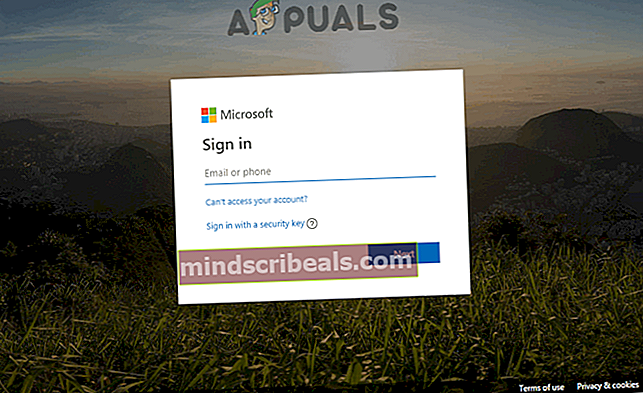
- Na navigačnom paneli na ľavej strane obrazovky kliknite naNastavenia pre celú organizáciu> Tímy sa inovujú.
- NaTímy sa inovujúvyhľadajte stránku Stiahnite si aplikáciu Teams na pozadí pre používateľov Skype for Business možnosť azakázať to.
- Kliknite naUložiťaby ste sa uistili, že zmena drží.
Po deaktivácii príslušnej možnosti v správcovskom centre Microsoft Teams budete musieť počkať, kým sa zmena synchronizuje so všetkými počítačmi na vašom pracovisku. Potom by sa tímy po odinštalovaní už nemali znova nainštalovať.
2. Odinštalujte všetky súčasti Microsoft Teams z aplikácií a funkcií
Ak máte tento problém v systéme Windows 10, môžete jednoducho odinštalovať všetky súčasti Microsoft Teams z počítača pomocou aplikácie Nastavenia systému Windows 10. Urobíte to jednoducho:
- Otvor Ponuka Štart
- Kliknite nanastavenie.
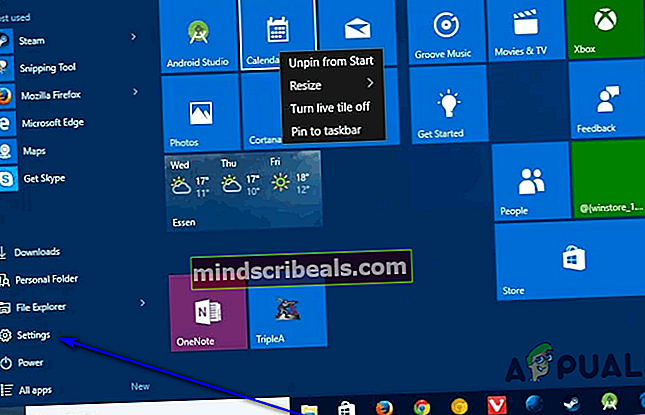
- Kliknite naAplikácie.
- Na ľavom paneli obrazovky kliknite naAplikácie a funkcie.
- Do pravého panela obrazovky zadajte „tímy" doVyhľadávanielišta v hornej časti.
- Vo výsledkoch vyhľadávania vyhľadajte a kliknite naTímy Inštalácia na celom strojivyberte ju.
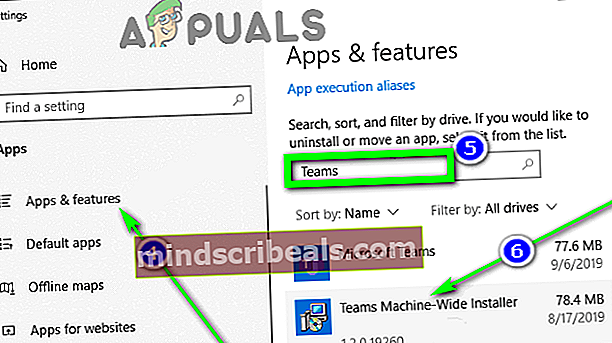
- Kliknite naOdinštalovaťv zozname programov.
- Postupujte podľa pokynov na obrazovke a podľa pokynov na obrazovkeodinštalovaťthe Tímy Inštalácia na celom stroji.
- Raz Tímy v rámci celého strojaInštalátorbol úspešne odinštalovaný a ste späť na Aplikácie a funkcie obrazovke kliknite na Tímy spoločnosti Microsoftv zozname programov ju vyberte.
- Kliknite naOdinštalovať.
- Postupujte podľa pokynov na obrazovke a podľa pokynov na obrazovkeodinštalovaťthe Tímy spoločnosti Microsoftzákazník.
3. Odinštalujte všetky súčasti programu Microsoft Teams z ponuky Pridať alebo odstrániť programy
Ak používate inú verziu operačného systému Windows alebo by ste to chceli jednoducho urobiť staromódnym spôsobom, môžete Microsoft Teams (vrátane všetkých jeho súčastí) úplne odinštalovať pomocou nástroja Windows Pridať alebo odstrániť programy. Potrebujete k tomu:
- Stlačte tlačidloLogo systému Windowskľúč +R otvoriť aBeždialóg.
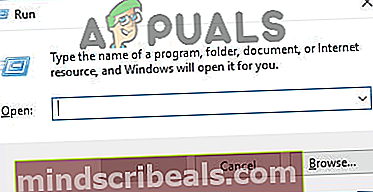
- Typappwiz.cpldoBeždialógové okno a stlačteZadajtespustiť Windows ‘Pridanie alebo odstránenie programovužitočnosť.

- Napíš „tímy" doVyhľadajte programy a funkciev pravom hornom rohu obrazovky.
- Vo výsledkoch vyhľadávania kliknite naTímy Inštalácia na celom strojivyberte ju.
- Kliknite naOdinštalovať.
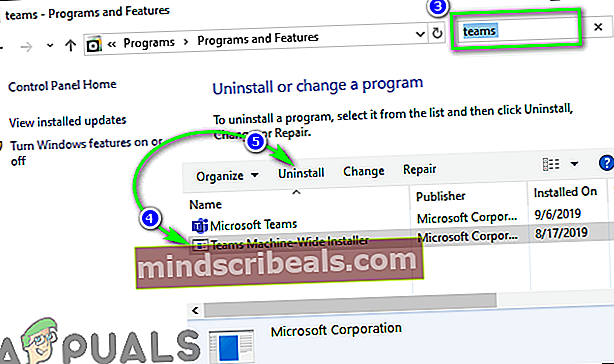
- Postupujte podľa pokynov na obrazovke a podľa pokynov na obrazovkeodinštalovaťthe Tímy Inštalácia na celom stroji.
- Raz Tímy v rámci celého strojaInštalátorbol úspešne odinštalovaný, kliknite naTímy spoločnosti Microsoftvo výsledkoch vyhľadávania ju vyberte.
- Kliknite naOdinštalovať.
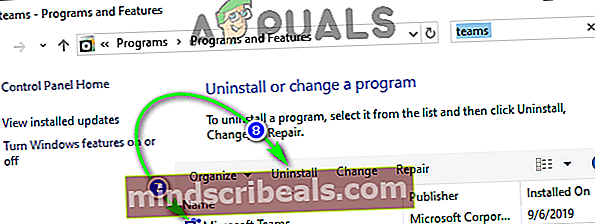
- Postupujte podľa pokynov na obrazovke a podľa pokynov na obrazovkeodinštalovaťthe Tímy spoločnosti Microsoftzákazník.
Či už to urobíte v nastaveniach systému Windows 10 alebo v pomôcke Pridanie alebo odstránenie programov v systéme Windows, ak najskôr odinštalujete program Teams Machine-Wide Installer z počítača a potom odinštalujete samotného klienta Microsoft Teams, mali by ste byť zlatí. Microsoft Teams sa už nebude znovu inštalovať zakaždým, keď sa počítač spustí. Rovnako ako v prípade Skype for Business, aj Microsoft Teams sa z vášho počítača automaticky a natrvalo odinštaluje, ak odinštalujete Microsoft Office ako celok. Aj keď by to za normálnych okolností predstavovalo zjavne extrémne opatrenie, určite existuje možnosť zvážiť, či zlyhajú všetky ostatné možnosti.